接続設定
リポジトリ・スキーマのインストール・プロセスで重要なステップは、この接続設定です。システム管理者のログイン名とパスワードを決定するためのウィザード機能はありません。したがって、インストール・ウィザードの実行中にユーザー自身がその情報を提供する必要があります。データベース管理者、または第三者によってインストールされている場合、システム管理者のログイン情報を彼らに連絡してください。
この時点で、接続パラメータの入力フィールドを持つ接続ダイアログを表示できます。システム・ログインとパスワードを使用する部分は、すべてのデータベースに共通です。データベース固有の情報を持つ部分は、データベースの種類によって入力フィールドは異なります。このダイアログは通常、データベースの種類に基づいき、既知のデフォルト情報で初期化されます。システムパスワードのフィールドは空白になっています。このウィザードは、スキーマ、テーブル、およびデータベースの全ユーザーをインストールするため、システム管理者アカウントを使用してデータベースにログインする必要があります。 接続情報を入力した後、テストボタンを使用し接続をテストできます。接続テストが成功した場合は、緑のアイコンが適切なテキストと一緒に表示されます。そうでない場合は、赤いアイコンが接続テストに失敗したことを示します。
重要な注意事項:
リポジトリのインストールに、MySQLサーバを使用している場合は、 ”max_allowed_packet”の問題に関するエラーメッセージが発生する場合があります。ウィザードは、マシン上にMySQLサーバの my.ini ファイルが存在するか、そして前述のエントリが含まれているか確認します。大きなBPMNダイアグラムを保存できるようにするためには、値を32Mの増やすことを強くお勧めします。
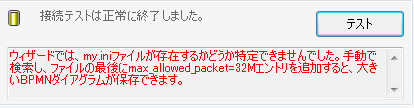
このウィザードはまた、欠落したデータベースのプロパティ/エントリがあるかどうか通知します。通知がある場合は、手動でそのプロパティ(上記の例は:エントリをmax_allowed_packet = 32Mにすべきと通知されている)を入力する必要があります。このエントリを作る my.ini ファイルのパスは、ウィザードで表示されます。新しいエントリを作った後、MySQLインスタンスを必ず再起動してください。変更を反映させるためには再起動が必要です。
さらに、接続障害の原因を説明する他のメッセージがある場合、その情報記号が表示されます。メッセージを表示するには、記号の上にマウスを移動します。 どのような情報を入力するのかよくわからない場合は、データベースのマニュアルを参照してください。サポートしているデータベースに関するいくつかの既知のデフォルトは、次のとおりです:
MySQL
システム管理者のパスワードは通常、MySQLデータベースのインストール(下図を参照)中に定義します:
接続設定に使用するパスワードは、上記のダイアログで入力したものです。デフォルトの管理者ログインは、常にroot です。
| システムログイン: | root |
| パスワード: | (パスワードはmysqlのインストール時に入力されます) |
| 場所: | mysqlサーバが稼働しているマシンのローカルホストまたはIPアドレス |
| ポート: | 3306(これはMySQLサーバの標準ポートです) |
SQL Server 2000
SQL Serverは、混合モードで動作している必要があります(Windows、およびサーバー認証の両方)、そして、sa アカウントを有効にして、このアカウントのパスワードを設定する必要があります。このページの最終にある”saアカウントを有効にする “を参照してください:
| システムログイン: | sa |
| パスワード: | (上記で説明した定義済みパスワード) |
| 場所: | SQL Serverが稼働しているマシンのローカルホストまたはIPアドレス |
| ポート: | 1433(これはSQL Serverの標準ポートです) |
SQL Server 2005/2008
このバージョンでは、サーバーが稼働しているマシンに.NET Framework 2.0 がインストールされている必要があります。この設定は、バージョン2000の場合と同じですが、sa アカウントには、より長いパスワードが要求されます。
Oracle 8、9、10、11
Oracleサーバーを使用する場合は、マシン上にOracleクライアント・ソフトウェアをインストールしてください。詳細については、リポジトリのインストールガイドを参照してください。ネット・サービス名を使用するか、あるいは次の情報を入力し、Oracleサーバーに接続することができます:
| システムログイン: | system |
| パスワード: | manager (その後のインストール中に変更されていない場合) |
| 場所: | Oracleサーバーが稼働しているマシンのローカルホストまたはIPアドレス |
| ポート: | 1521(これは、Oracleサーバーの標準ポートです) |
注意: ネット・サービス名に接続するには、Oracleの tnsnames エントリ内に有効なエントリが必要になります。
saアカウントを有効にする
saアカウントを有効にするには、サーバーのインストール時にインストールされている “Enterprise Manager” ソフトウェアを使用することができます。SQL Server 2000のインスタンスを選択し、 “アクション- > プロパティ” を使用し、アプリケーションメニューからオプションを選択します。[セキュリティ]タブを選択し、オプションのSQL ServerとWindowsを(既にアクティブでない場合)を有効にします。プロパティ・ウィンドウを閉じて、SQL Server 2000インスタンスの “セキュリティ” フォルダに移動します。オプション “ユーザー” を選択し、ウィンドウの右側の、saアカウントをダブルクリックします。saアカウントの新しいパスワードを入力して、[OK]ボタンをクリックしてそれを保存します。saアカウントとあなたが入力したパスワードを使用して、リポジトリのインストールを続行することができるはずです。








 英語
英語 ドイツ語
ドイツ語 日本語
日本語